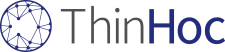ThinHoc Flex Series
Kioskanwendung kinderleicht
In nur drei Schritten zur Kioskanwendung auf Ihrem Raspberry Pi - ohne Kommandozeile
Sie wollen für Ihr Statistikdashboard, Ihre Qualitätsdaten-Eingabemaske, Ihr Willkommensschild, Ihre Bibliotheksanwendung oder Ihr Infoterminal einfach nur eine bediensichere und wartungsarme Fullscreen-Kioskanwendung, ohne erst verschiedene Linux-Distributionen durchprobieren und auf der Kommandozeile basteln zu müssen? ThinHoc OS ist dafür perfekt. Eine uralte Problemstellung der IT, endlich vernünftig gelöst – in nur drei Schritten und kosteneffizient auf der bewährten Raspberry Pi-Plattform.
Keine Bange vor der Installation – falls Sie schon zuvor einmal einen Raspberry Pi verwendet haben, wird Ihnen unsere Installationsanleitung ohnehin bekannt vorkommen. Und wenn nicht, bieten wir auch vorgeflashte microSD-Karten zu attraktiven Preisen an.
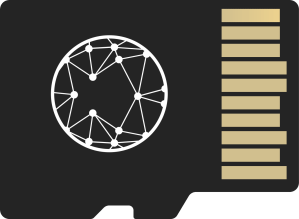

Im Cloud Management-Profil die Kioskanwendung einrichten
Falls Sie unser Cloud Management noch nie benutzt und noch keinen Account haben, sollten Sie sich zunächst auf config.thinhoc.com registrieren. Eventuell möchten Sie auch zuerst einen Überblick über die Möglichkeiten erhalten.
Sie wollen gleich loslegen? Erstellen Sie ein Profil, indem Sie in der Cloud Management-Sidebar unter “Flex Series” > “Profile” auf “Erstellen” klicken. “Bearbeiten” Sie nun das Profil, und legen Sie unter “Web App Verknüpfungen” den Link zu Ihrer Kiosk-Website an.
Wechseln Sie danach zu “Kiosk”, wählen Sie den zuvor erstellten Link aus dem Drop-down-Menü aus und klicken Sie “Speichern und Zurück” – fertig!
Starten Sie Ihr Gerät
Starten Sie nun Ihren Raspberry Pi mit der Speicherkarte aus Schritt 1 - im Ersteinrichtungsassistenten wählen Sie nach Anmeldung mit Ihrer ThinHoc ID einfach nur das zuvor erstellte Profil aus. Am Ende startet Ihr Gerät neu - und zwar mit Ihrer Kioskanwendung. So einfach ist das!